Videokampagnen bieten zahlreiche Möglichkeiten, relevante Zielgruppen zu erreichen und gezielt anzusprechen. Dafür stehen klassischerweise die sogenannten TrueView-Anzeigen zur Verfügung. Kosten fallen an, wenn das Video tatsächlich angesehen wird oder wenn ein User mit ihm interagiert. Sie können, entgegen der neueren, zeitlich sehr begrenzten Bumper-Ads, auch längere Inhalte wie ganze Geschichten transportieren. Es muss auf YouTube gehostet und kann auf YouTube, in Apps oder auf Placements im Google Display Netzwerk (GDN) ausgespielt werden.
Anzeigenformate für Videokampagnen
TrueView-Ads
TrueView In-Stream-Anzeigen sind die sicherlich weitläufig bekannten Werbeeinblendungen, die vor Videos geschalten und nach fünf Sekunden übersprungen werden können. Ebenfalls möglich sind Ausspielungen während oder am Ende von Videos – auf YouTube-Wiedergabeseiten, in Videos und in Apps im GDN. Als Werbender zahlen Sie, wenn sich Nutzer ihr Werbevideo 30 Sekunden lang angesehen haben oder mit dem Video interagieren. Ist das Video kürzer als eine halbe Minute, so muss es komplett abgespielt werden.
Zu TrueView In-Stream-Anzeigen können sogenannte Companion-Banner gehören (Abbildung 01: In-Stream-Anzeige mit selbst hinterlegtem Companion Banner). Sie erscheinen beispielsweise auf YouTube-Wiedergabeseiten rechts oben neben dem Video, in dem Sie werben, und werden auch dann noch angezeigt, wenn das Video bereits beendet wurde. Sie können den Banner selbst erstellen und User auf die Website schicken. Oder Sie lassen ihn als Videowand von Google automatisch erstellen. Nach dem Klick gelangen User dann auf den YouTube-Kanal.

Abbildung 01: In-Stream-Anzeige mit selbst hinterlegtem Companion Banner
TrueView Discovery-Anzeigen sind Kombinationen aus Thumbnails und Text. (Abbildung 02: Discovery-Anzeigen). Die Größe und Textlänge wird je nach Ort der Ausspielung automatisch angepasst; möglich sind auf YouTube Plätze auf der Startseite, in den Suchergebnissen, als Overlay auf den Wiedergabeseiten oder neben thematisch verwandten anderen Videos sowie auf Placements und in Apps des Displaynetzwerkes. Kosten entstehen, wenn ein User auf das Thumbnail klickt und das Video damit abspielt – entweder auf der YouTube-Wiedergabeseite oder auf Ihrer YouTube-Kanalseite.
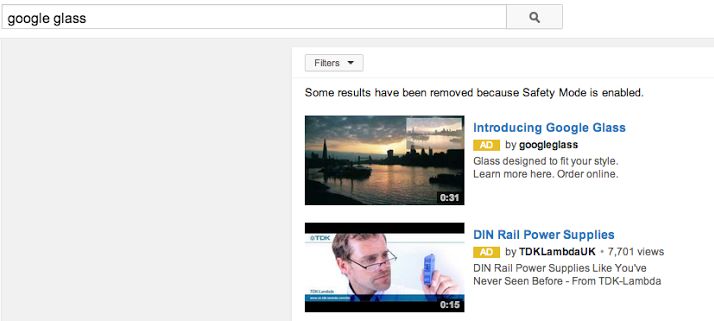
Abbildung 02: Discovery-Anzeigen
TrueView for Shopping-Anzeigen sind Videoanzeigen, die mit Produkten aus Ihrem Sortiment werben. Wie bei Google Shopping im Allgemeinen üblich, so greift auch dieses Format auf diejenigen Produktdaten zurück, die in Ihrem Merchant Center zur Verfügung stehen. Aus diesen werden zudem sogenannte Shopping-Infokarten generiert, von denen dann bis zu sechs in einer Videoanzeige erscheinen. Der Klick darauf führt direkt zum jeweiligen Produkt).
Bumper Ads
Als neuestes Format für Videoanzeigen und entgegen der TrueView-Formate können Bumper-Anzeigen maximal sechs Sekunden lang sein. Wie TrueView In-Stream-Anzeigen werden sie vor, während und nach einem Video eingespielt, können jedoch nicht übersprungen werden. Entsprechend wirbt Google damit, dass sich dieses Format insbesondere für kurze, eingängige Botschaften eignet – eine Aussage, die sicherlich für die meisten Werbeformate gilt. Die Abrechnung erfolgt auf Cost-per-Impression (CPM- oder TKP-Modell), so dass Kosten anfallen, wenn die Werbung erscheint. TrueView-Anzeigen werden hingegen nach Cost-per-View (CPV) oder nach Cost-per-Akquisition (CPA) abgerechnet.
Eröffnen von Videokampagnen
Videokampagnen eröffnen Sie über den Kampagnentyp „Video“. Als Untertypen stehen Ihnen Standard, App-Installationsanzeigen sowie Shopping zur Auswahl.
Video-Kampagnenuntertyp "Standard"
Mit Standard schalten Sie Anzeigen auf YouTube oder im Web zur Steigerung von Bekanntheit, Aufrufen oder Conversions. Über die Auswahl der „Videoanzeigenformate“ greifen Sie hierbei also entweder auf die Formate TrueView In-Stream und TrueView Discovery oder auf das Format der Bumper-Anzeigen zurück. TrueView- und Bumper-Ads müssen somit immer in unterschiedlichen Kampagnen angelegt werden. Die TrueView-Formate benötigen zudem immer getrennte Anzeigengruppen.
Bei den weiteren Kampagneneinstellungen handelt es sich größtenteils um Standardangaben wie etwa Standorte, Sprache, Auslieferung, Budget oder erweiterte Einstellungen. Als Gebote und Netzwerke stehen natürlich immer nur diejenigen zur Verfügung, die beim gewählten Anzeigenformat möglich sind. Unter dem Punkt „Geräte“ können Sie detaillierte Angaben machen, welche Betriebssysteme, welche Gerätemodelle sowie welche Mobilfunkbetreiber Sie ansprechen wollen – oder auch, ob dies nur bei verfügbarem WLAN geschehen soll. Zudem können Sie Gebotsanpassungen für Mobil, Tablet und Desktop vornehmen.
Haben Sie die entsprechende Kampagne erstellt, so geben Sie auf Anzeigengruppenebene zunächst Ihr bei YouTube gehostetes Video sowie Ihr Maximalgebot an. Sollte Ihnen die Schaltung in besonders beliebten Inhalten mehr wert sein als die Schaltung auf weniger beliebten, so können Sie dafür eine zusätzliche, selbstverständlich erhöhende „Gebotsanpassung für beliebte Videos“ angeben. Diese greift immer dann, wenn Google Inhalte auf YouTube oder im Displaynetzwerk aufgrund der Interaktionen mit der Zielgruppe als besonders populär ansieht. Diese Funktion ist im deutschsprachigen Raum derzeit nur für Deutschland verfügbar.
Standardgemäß sprechen Sie alle möglichen User an. Wollen Sie Ihre Schaltung auf eine bestimmte Zielgruppe ausrichten, so stehen Ihnen alle Möglichkeiten zur Verfügung, die Sie von Displaykampagnen her kennen: kontextbezogene Ausrichtung mit Keywords, Themen und Placements, interessenbezogene Ausrichtung mit gemeinsamen Interessen und aufgrund Ihrer Remarketinglisten sowie demografische Daten wie etwa Geschlecht, Alter und mehr.
Video-Kampagnenuntertyp "App-Installationsanzeigen"
Den Kampagnen-Untertyp App-Installationsanzeigen wählen Sie, wenn Sie die Anzahl Ihrer App-Downloads erhöhen wollen. User, die internetfähige Mobilgeräten und Tablets nutzen, können so Ihre iOS- oder Android-Apps direkt über die Anzeige herunterladen. Beim Erstellen der Kampagne müssen Sie verständlicherweise Ihre App beziehungsweise die URL aus dem Apple App Store oder aus Google Play angeben.
Video-Kampagnenuntertyp "Shopping"
Über Shopping werben Sie mit Videoanzeigen für Shoppingkampagnen. Da in den Anzeigen von Ihnen beworbene Produkte aus Ihrem Merchant Center-Feed gezeigt werden, müssen Sie beim Erstellen einer entsprechenden Kampagne insbesondere die Verknüpfung zum Merchant Center einrichten. Sollen nicht alle Produkte beworben werden, so können Sie einzelne Produkte (Option: bestimmte Produkte auswählen) oder Produktgruppen nach Attributen (Option: benutzerdefinierte Filter erstellen) auswählen.
Schalten Sie AdWords-Kampagnen für dynamisches Remarketing, so werden bei TrueView for Shopping-Anzeigen die gleichen Informationen und damit diejenigen Produkte verwendet, die sich die ehemaligen Besucher auf Ihrer Website angesehen haben. Legen Sie hierfür in den Kampagneneinstellungen fest, dass alle Produkte beworben werden (Option: kein Filter – alle Produkte verwenden), und wählen Sie auf Anzeigengruppenebene mit der Ausrichtungsoption „Remarketing“ die gewünschte Remarketing-Liste.
Optimieren von Videokampagnen
Video-Leistungsdaten aus AdWords
Wie bei allen Kampagnen, so erhalten Sie auch bei Videokampagnen Leistungsdaten im AdWords-Konto angezeigt (siehe Abbildung 03: Leistungsdaten zu Videokampagnen). Diese verwenden verständlicherweise weitere Größen, als Sie sie von den Standard-Search- und Display-Kampagnen her kennen. So dient Ihnen die Videowiedergabe als Messwert für den Prozentsatz, den User von einem Video angesehen haben. Die Anzahl der Aufrufe sagt aus, wie häufig Ihre Videoanzeigen angesehen wurden (30 Sekunden oder das ganze Video) oder wie häufig damit interagiert wurde – etwa auf Call-to-Action-Overlays, Infofelder oder Companion-Banner geklickt wurde. Oder der durchschnittliche CPV (Cost-per-View) wird, analog zum durchschnittlichen Klickpreis, errechnet aus den Gesamtkosten geteilt durch die Anzahl der Aufrufe.

Abbildung 03: Leistungsdaten zu Videokampagnen
Video-Leistungsdaten aus YouTube-Analytics
Zusätzlich zu den AdWords-Daten können Sie sich auch die Daten aus YouTube-Analytics anzeigen lassen. Hierfür gehen Sie auf den Reiter „Videos“ und klicken auf das Dropdown „Analytics“ (siehe Abbildung 04: YouTube-Analytics im AdWords-Konto aufrufen).
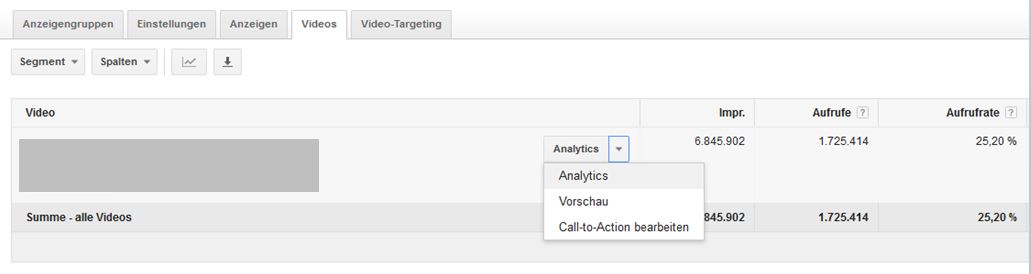
Abbildung 04: YouTube-Analytics im AdWords-Konto aufrufen
Video-Leistungsdaten optimieren
Optimierungen erfolgen wie gewohnt über Auswertungen und Leistungsdaten: So können Sie auf Kampagnenebene beispielsweise Werbezeiten einführen oder getroffene Einstellungen optimieren. Sie können Gebote anpassen oder über die Ausrichtungen Ihre Zielgruppendefinitionen korrigieren und Ausschlüsse hinzufügen.
Gerade der Ausschluss von YouTube-Kanälen kann für eine Verbesserung der Kampagnenleistung sorgen. Mögen junge Erwachsene Ihre Zielgruppe sein, so können deren Kinder den gleichen Account nutzen. Damit werden Ihre Videoanzeigen aber vielleicht vor Kindervideos geschalten - und möglicherweise auch komplett abgespielt, da die Kinder nicht wissen, wie sie die Werbung überspringen. Dies bedeutet für Sie jedoch die Ansprache einer nicht relevanten Zielgruppe, erhöhte Kosten und verfälschte Aufrufraten. Berichte zu Videos und Kanälen, in denen Ihre Werbung läuft, finden Sie nur versteckt unter dem Reiter „Videotargeting“, dann „Placements“ und „Anzeigen wurden hier geschaltet“ (Abbildung 05: Anzeigenschaltungen aufrufen). Unrentable Ausspielungen können dann hier unterbunden werden.
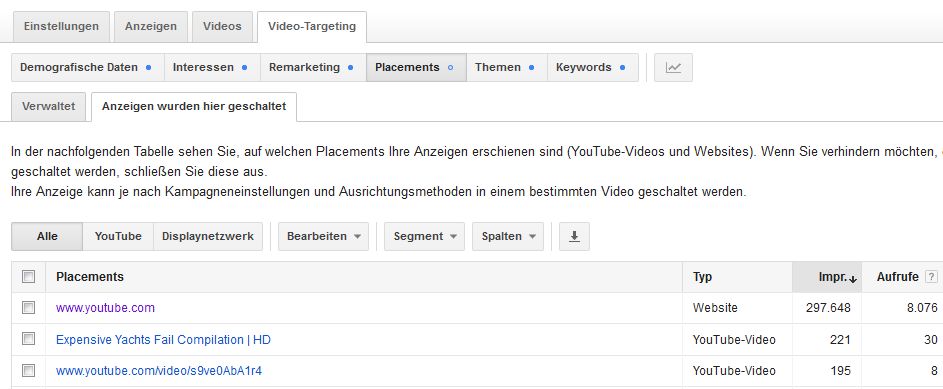
Abbildung 05: Anzeigenschaltungen aufrufen
Und natürlich können Sie an der Qualität der Videos selbst arbeiten: Die Botschaft konkretisieren, die Videolänge gemäß der Wiedergabedaten optimieren, die Durchgängigkeit von Werbebotschaft zur Zielseite verbessern, dem User mit einer klaren Call-to-Action mitteilen, was er im nächsten Schritt tun soll. Anzeigen-Split-Testings hat Google Ende letzten Jahres kuzerhand unterbunden. Bei der „Anzeigenrotation“ ist nur noch die Option „für Aufrufe optimieren“ verfügbar.
Ebenfalls zu einer besseren Leistungserfüllung Ihrer Kampagnen kann die Nutzung von Features führen, die nicht so offensichtlich, sondern eher verdeckt verfügbar sind. So können Sie ein sogenanntes Call-to-Action-Overlay kostenlos hinzufügen (siehe Abbildung 06: Call-to-Action-Overlay hinzufügen). Hierfür müssen YouTube-Kanal und AdWords-Konto miteinander verknüpft sein; die Erstellung ist dann hier wie dort möglich – im AdWords-Account über das gleiche Dropdown wie in Abbildung 04. Das Overlay wird im unteren Teil der Werbung eingespielt und führt den User auf die Website, so dass die Zahl der Besucher und Conversions erhöht werden kann.
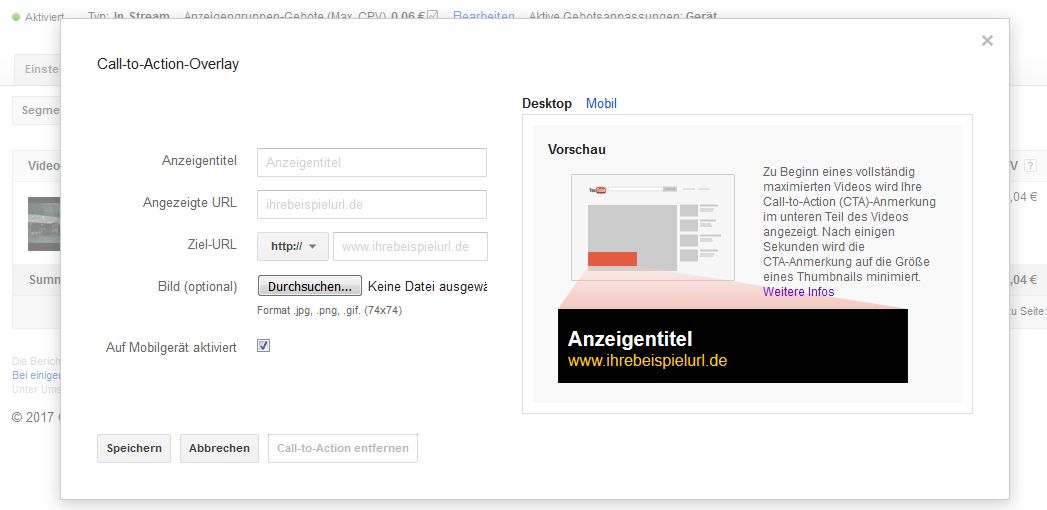
Abbildung 06: Call-to-Action-Overlay hinzufügen
Auch mit der Infokarte können Sie Zuschauer auf Ihre Website führen. Sie legen Infokarten zusammen mit den anderen Einstellungen an, die Sie beim Upload des Videos treffen – also nicht im AdWords-Konto, sondern auf YouTube. Eingerichtete Infokarten können einzeln über einen eingeblendeten Teaser oder gesamt über ein entsprechendes Symbol aufgerufen werden (siehe Abbildung 07: Infokarte).
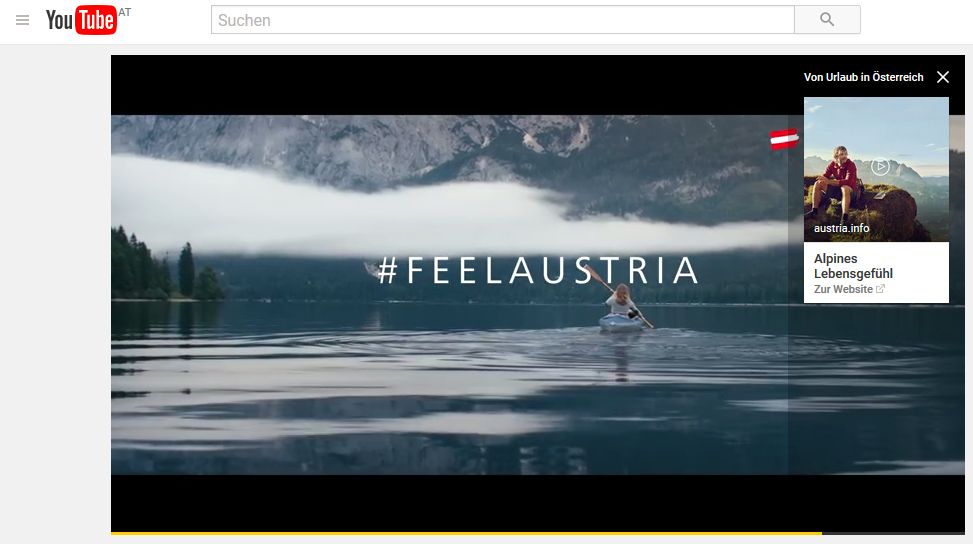
Abbildung 07: Infokarte
Ebenfalls auf YouTube können Sie mit Creator Studio einen YouTube-Abspann von fünf bis zwanzig Sekunden Länge erstellen, der nach ihrem mindestens 25 Sekunden langen Video abgespielt wird. In diesem Abspann können Sie bis zu vier Elemente anlegen: beispielsweise Teaser für weitere Videos oder Playliste, Links zur verknüpften Website oder Bewerbungen von Abos für den eigenen oder einen anderen YouTube-Kanal. Fährt ein User mit dem Mauszeiger über diese Elemente, so können sie maximiert werden und weitere Informationen anzeigen.
Fazit
Vor einigen Wochen erreichten Videokampagnen eine ungewünschte Aufmerksamkeit, als die Anzeigen großer Unternehmen vor hetzerischen, homophoben oder rassistischen Inhalten erschienen – und weltweit agierende Firmen daraufhin kurzzeitig ihre Werbung stoppten. Google kündigte eine Verschärfung der Richtlinien sowie eine einfachere und gezieltere Ausrichtung für die Werbetreibenden an. Ein Ausschluss von Hassinhalten erfolgte jedoch nicht.
Trotzdem bleiben Videokampagnen aber natürlich ein probates Mittel, um User zu erreichen, die über andere Kanäle möglicherweise sonst nicht erreicht worden wären. Das Anlegen von Kampagnen geht recht zügig, durch die gewohnte Erfolgsmessung in AdWords und auch mit YouTube-Analytics lassen sich weitere Schritte anhand der Leistungsdaten vornehmen. Über AdWords-Remarketing für YouTube können zudem Usern, die auf unterschiedliche Weisen mit YouTube-Videos interagiert haben, erneut angesprochen werden.
>> Weiter mit: Videokampagnen optimal im Kaufprozess eingesetzt